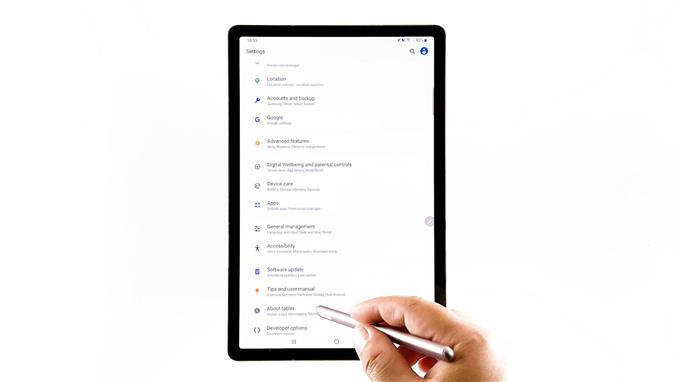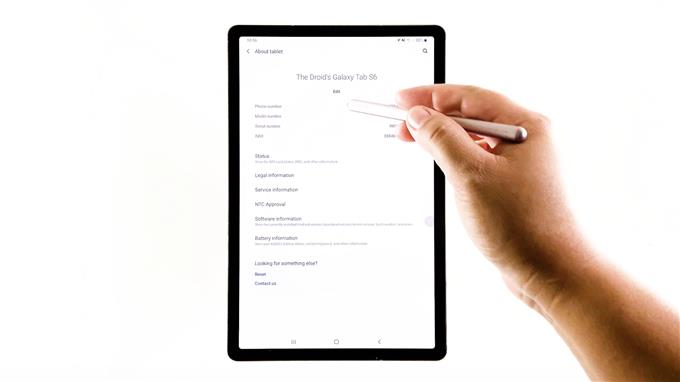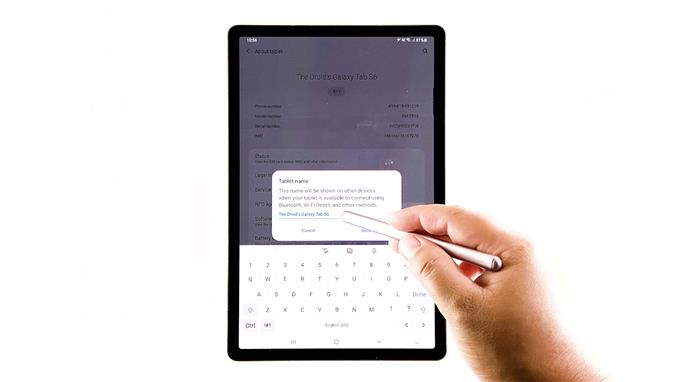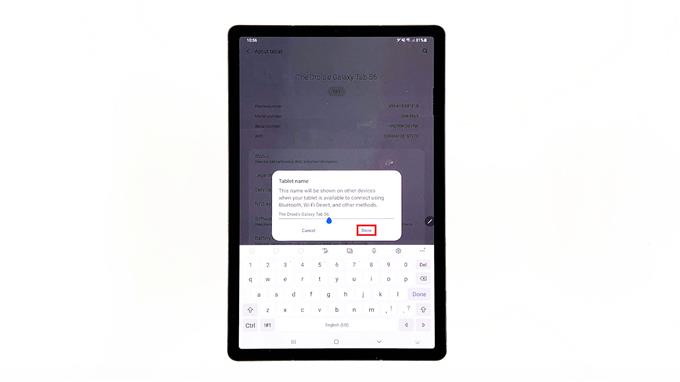In dit bericht wordt uitgelegd hoe u de naam van de Samsung Galaxy Tab S6 kunt wijzigen of wijzigen. Lees verder om een stapsgewijze uitleg te bekijken.
Samsung standaardnamen
Elk mobiel apparaat krijgt een unieke naam toegewezen die dient als primaire sleutel of identificatie. De naam van het apparaat is zichtbaar wanneer u verbinding maakt met andere apparaten via Wi-Fi-netwerken of Bluetooth-connectiviteit. Gewoonlijk krijgen Samsung-apparaten een standaardnaam toegewezen die het apparaatmodel omvat, terwijl andere een unieke code-integratie hebben.
Als de standaardnaam u niet bevalt, kunt u deze laten wijzigen in de naam die u wilt gebruiken. Het enige dat u hoeft te doen, is toegang tot de apparaatinstellingen waar u de naam kunt bewerken.
Mocht je hulp nodig hebben om dit voor elkaar te krijgen op je Samsung Galaxy Tab S6, dan zal deze video je door het hele proces leiden. Hier leest u hoe u de naam van uw Tab S6 kunt wijzigen.
Eenvoudige stappen om de naam van uw Galaxy Tab S6 te wijzigen of te hernoemen
Benodigde tijd: 5 minuten
Schermafbeeldingen die elk van de volgende stappen weergeven, zijn afkomstig van de daadwerkelijke schermen en menu’s van de Samsung Tab S6. Deze stappen zijn ook van toepassing op het hernoemen van andere Samsung Galaxy-apparaten die op dezelfde Android-versie draaien als die van de Tab S6. Sommige schermen en menu-items kunnen echter variëren, afhankelijk van het apparaatmodel en de serviceprovider.
- Als u klaar bent, veegt u omhoog vanaf de onderkant van het startscherm om de Apps-viewer te openen.
In de Apps-viewer worden verschillende snelkoppelingspictogrammen weergegeven.

- Zoek het pictogram Instellingen en tik erop.
Als u dit doet, wordt het hoofdmenu met instellingen van uw apparaat geladen.
In dit menu ziet u een lijst met alle basis- en geavanceerde Android-functies die u kunt beheren en gebruiken.
- Scroll naar beneden om meer items te zien. Tik vervolgens op Over tablet om meer details over uw Tab S6 te bekijken.
Telefoonnummer, modelnummer, serienummer, IMEI en andere relevante informatie verschijnen op het volgende scherm.
De huidige naam van het apparaat wordt ook bovenaan in het midden van hetzelfde scherm weergegeven.

- Om de naam van het apparaat te bewerken, tik je eronder op Bewerken.
Er verschijnt een pop-upmenu onder het scherm.
In dit menu ziet u de huidige naam die aan de tablet is toegewezen.
- Tik op het tekstveld om de bestaande apparaatnaam te bewerken.
Als u de knipperende cursor ziet, betekent dit dat u helemaal klaar bent om een nieuwe naam voor uw tablet in te typen.

- Gebruik gewoon het zachte toetsenbord om de nieuwe naam in te voeren of typ de nieuwe naam die u voor uw apparaat wilt gebruiken. Als je klaar bent met het invoeren van de nieuwe naam, tik je op Gereed.
Als u dit doet, worden de recent aangebrachte wijzigingen opgeslagen en toegepast.

Gereedschap
- Android 10
Materialen
- Samsung Galaxy Tab S6
De wijzigingen worden daarna ook weergegeven in het menu Over tablet.
De nieuwe naam die je aan je Galaxy Tab S6 hebt toegewezen, is ook dezelfde naam die is ingesteld voor je Bluetooth en Wi-Fi Direct.
Kan apparaatnaam niet wijzigen?
Als de recente bewerkingen niet kloppen of de naam van het apparaat niet verandert, start u uw tablet opnieuw op om het interne geheugen en de systeemfuncties te vernieuwen.
Als u meer uitgebreide tutorials en video’s voor probleemoplossing op verschillende mobiele apparaten wilt bekijken, kunt u deze bezoeken AndroidHow-kanaal altijd op YouTube.
Ik hoop dat dit helpt!
Misschien wilt u ook lezen:
- Hoe een Bluetooth-apparaat een andere naam te geven op de Samsung Galaxy Tab S6
- Hoe een app op Samsung Galaxy Tab S6 te hernoemen | App-naam wijzigen Android 10
- Toegangspuntnamen (APN) -instellingen op Galaxy S20 resetten